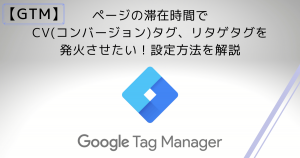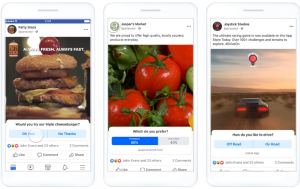2020.03.24
KNOWLEDGE
【基礎から学ぶGoogleアナリティクス】目標設定の手順を解説
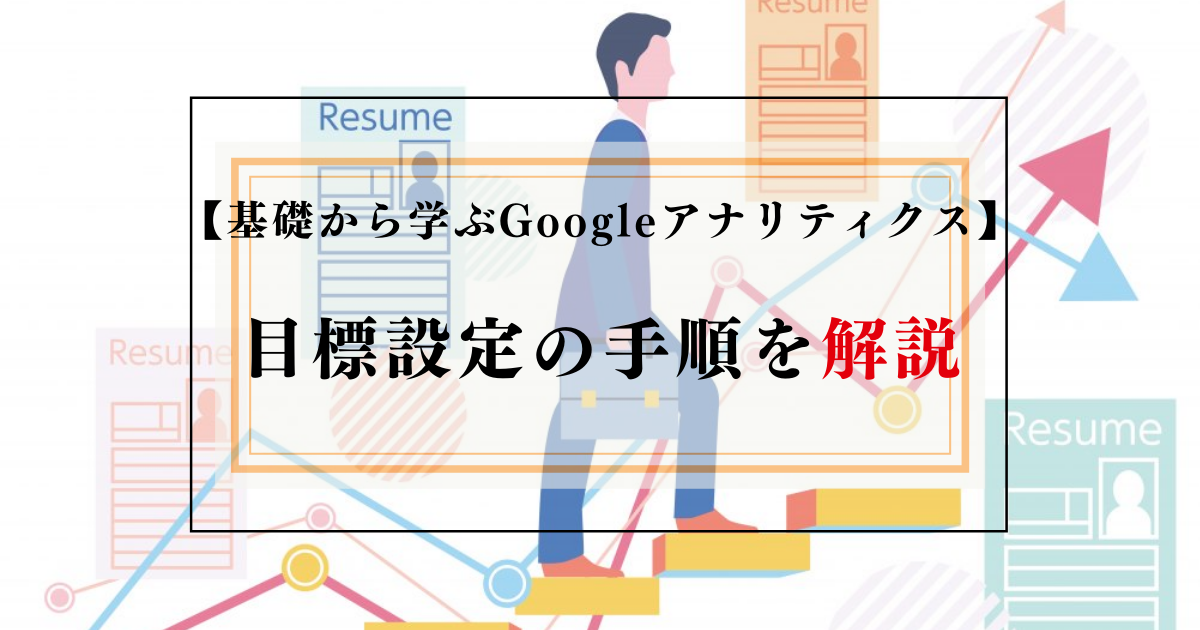
こんにちは。
皆さんのWebサイトの「目標=ゴール」はなんでしょうか。
何を「目標」とするかを決めることは、サイト分析において最も重要な作業のひとつです。
ビジネスのフェーズやファネルに応じて異なりますが、目標を設定することで、Webサイトの成果を数値で把握でき、問題点の改善やさらに数値を伸長する行動を打つことができるようになります。注意しなければいけないのは、あとから設定をしても過去にさかのぼって数値が反映されるわけではないということ。アナリティクスを導入した後は可能な限り早く設定をしておくことが望ましいと言えます。
今回はGoogleアナリティクスで「目標」を設定する方法を解説します。
1.目標を定義する
あなたのビジネスで、アナリティクスを通してトラッキングしたい「目標」はなんでしょう。わかりやすい例を挙げると、求人サイトであれば、登録完了や求人への応募などでしょうか。ただし、必ずしもユーザーの直接的な購買行動だけが「目標」という訳ではありません。アナリティクス上では、以下のような目標タイプの設定が可能です。
| 到達ページ | 特定のURLへのページビューやスクリーンビューをコンバージョンとしてカウントします。 |
| 滞在時間 | 時間、分、秒の項目で指定した時間よりも長いセッションが発生したとき、コンバージョンとしてカウントされます。 |
| イベント | 単純にタグなどを設置しただけで困難な場合のアクションを計測することが可能です。外部リンクや電話をかけるボタンのクリック、ファイルのダウンロード、動画の再生などがこれに含まれます。 |
| セッションあたりのページビュー/スクリーンビュー | 指定した数よりも多くページやスクリーンにアクセスした場合、コンバージョンに至ったと見なされます。 |
2.Analytics上で目標設定する
前項で定義したビジネスの目標を、アナリティクス上で設定していく手順を説明します。
目標は1つのビューあたり、20個まで登録できますが、1度登録すると削除できないことに注意してください。
管理メニュー(歯車のマーク)から「ビュー」、目標の項目を選択します。
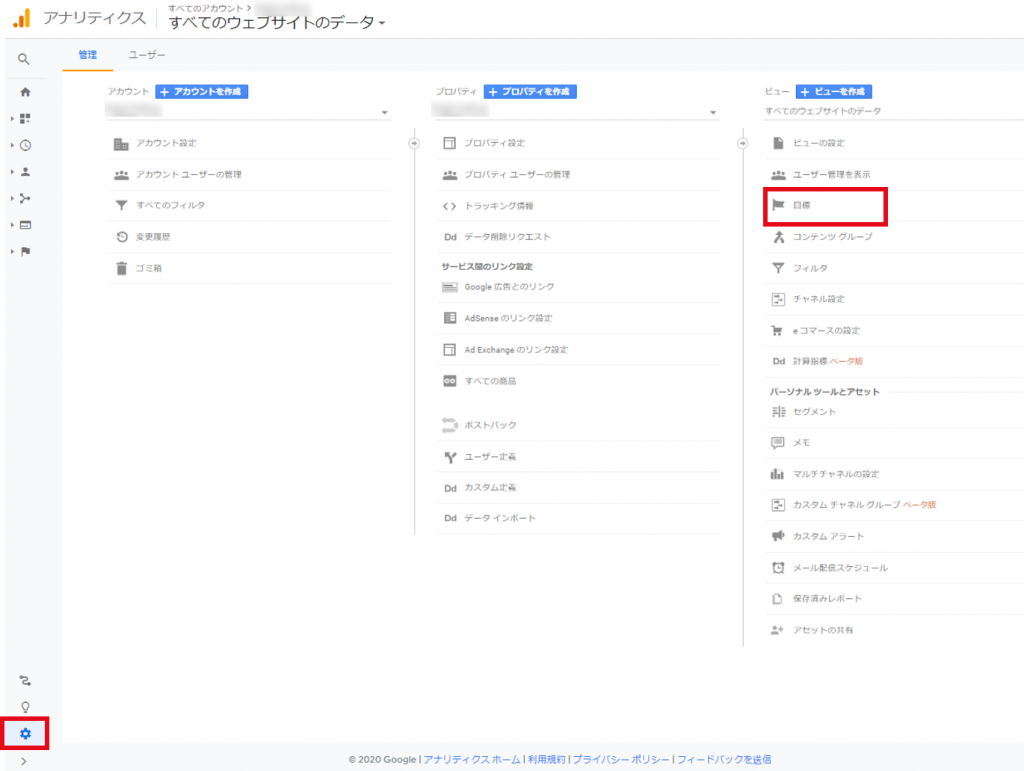
「+新しい目標」を選択します。
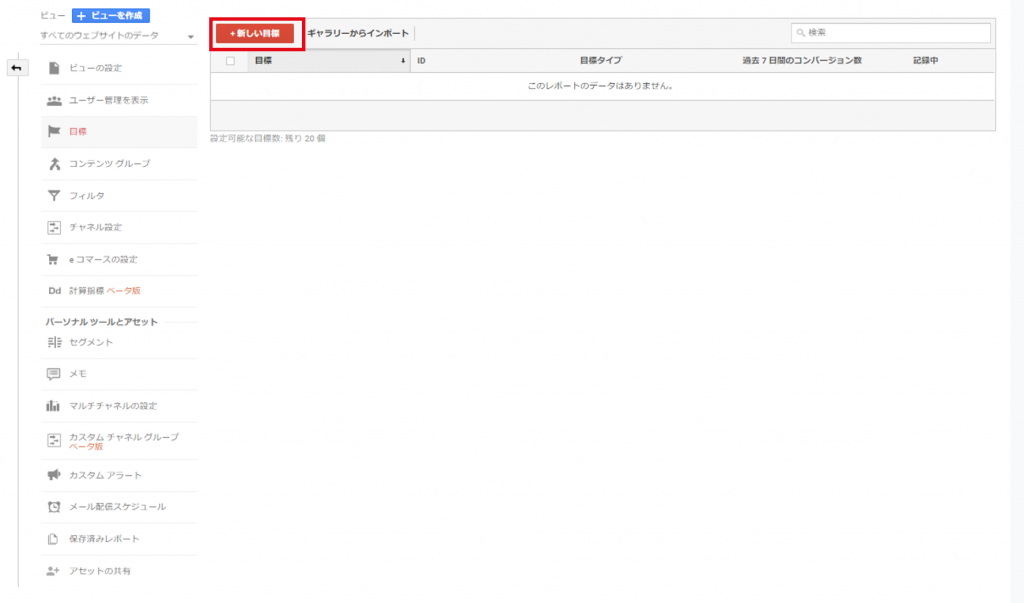
①目標設定ではテンプレートとカスタムを選択できますが、基本的にカスタムを選びましょう。そのまま「続行」を押します。
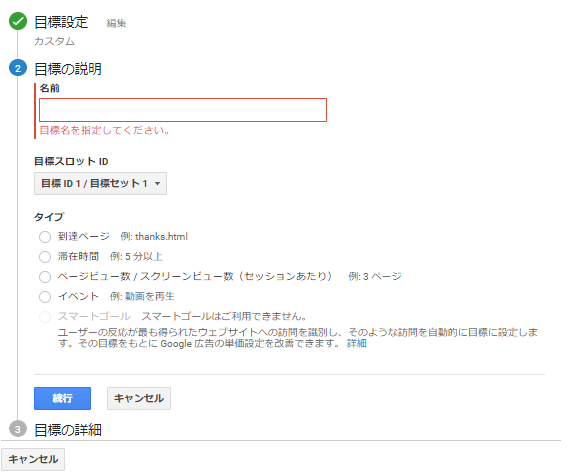
目標の名前を設定し、タイプを選択します。
■到達ページの場合
目標達成となるページのURLを選択します。URLのドメインアドレスから後ろの部分を入力します。
多くの場合、デフォルトのマッチタイプ(等しい)を選択するとよいでしょう。

目標到達プロセスでは、目標達成ページに至るまでに必ず経由するページをステップに登録します。例えば入力フォームまでは到達したがフォームで離脱した、などの目標までのどの部分がボトルネックになっているかと把握することができます。
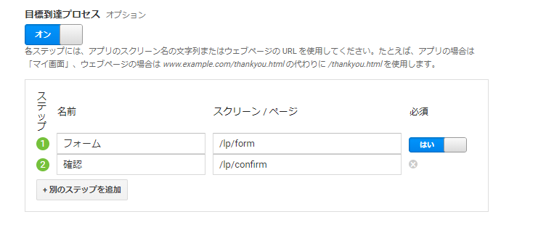
■滞在時間の場合
目標としたい「ページへの滞在時間」を時間、分、秒で指定します。
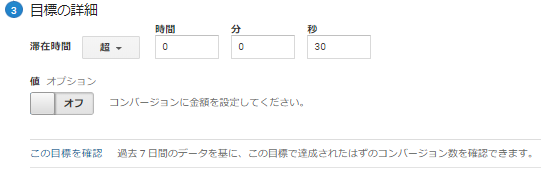
■イベントの場合
計測したいイベントのカテゴリ、アクション、ラベルなどを設定します。
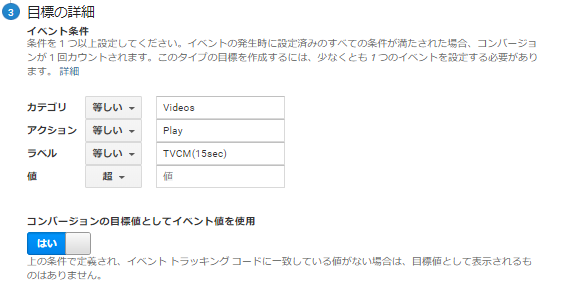
■セッション当たりあたりのページビュー/スクリーンビューの場合
目標としたい1セッション当たりのページビュー数を設定します。
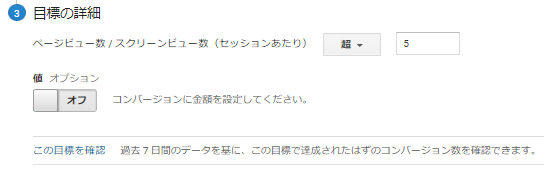
3.まとめ
お疲れ様でした、これで目標の設定は完了です。Googleアナリティクスを使ってWebサイトのパフォーマンスを「定量的」に分析していくためのスタート地点に立てたと言えるでしょう。
Webサイトの分析を感覚や正確でない数字を根拠に行ってしまうと、誤った判断につながりません。アナリティクスで指定した内容が正しいか、またはそもそも目標の設定は適切か、この機会に見直してみてはいかがでしょうか。バリュークリエーションではWebマーケティングのプロが無料診断を行っています。分析に不安をもっているかたはお気軽にご相談ください。